老司机详解win10系统笔记本任务栏右下角一直显示“安全删除硬件”提示的方法
发布日期:2019-10-07 作者:win10正式版 来源:http://www.win10g.com
今天和大家分享一下win10系统笔记本任务栏右下角一直显示“安全删除硬件”提示问题的解决方法,在使用win10系统的过程中经常不知道如何去解决win10系统笔记本任务栏右下角一直显示“安全删除硬件”提示的问题,有什么好的办法去解决win10系统笔记本任务栏右下角一直显示“安全删除硬件”提示呢?小编教你只需要1、鼠标点击win10系统“开始”菜单,选择“运行”选项; 2、在打开的“运行”对话框中输入“regedit”字符命令,按确定键;就可以了;下面就是我给大家分享关于win10系统笔记本任务栏右下角一直显示“安全删除硬件”提示的详细步骤::
方法如下:
1、鼠标点击win10系统“开始”菜单,选择“运行”选项;
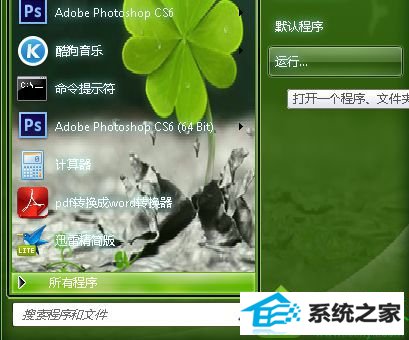
2、在打开的“运行”对话框中输入“regedit”字符命令,按确定键;
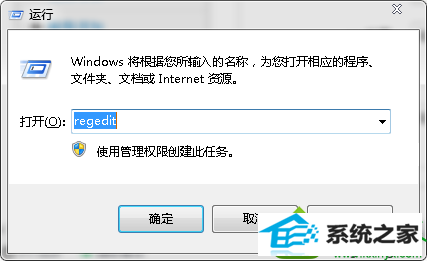
3、在打开的注册表编辑器窗口左侧依次展开:
HKEY_LoCAL_MACHinEsYsTEMCURREnTConTRoLsETsERViCEsnVATA选项;
4、找到“nVATA”文件夹,鼠标右键点击,选择新建-dwoRd值;
5、右侧窗口中添加一个“新值iL”项了,将该项命名为“disABLEREMoVABLE”;
6、双击打开“disABLEREMoVABLE”项,将数值数据修改为1,然后点击确定保存设置即可。
以上就是笔记本win10系统任务栏右下角一直显示“安全删除硬件”提示的解决方法,用户如果不想安全删除硬件一直显示着的话,那么按照上述的方法进行设置,应该能够解决问题!
------分隔线------
- 栏目专题推荐
青苹果系统
u大师重装系统
萝卜花园系统
雨木风林装机大师
云骑士装机助理
熊猫win10系统下载
黑鲨装机助理
白云win7系统下载
番茄家园u盘启动盘制作工具
360重装系统
win7win7系统下载
系统之家u盘启动盘制作工具
秋叶win7系统下载
笔记本装机大师
小白win7系统下载
熊猫装机大师
冰封装机助理
系统基地官网
深度一键重装系统
闪电装机大师
 系统之家Win7 官网装机版 2020.06(32位)系统之家Win7 官网装机版 2020.06(32位)
系统之家Win7 官网装机版 2020.06(32位)系统之家Win7 官网装机版 2020.06(32位) 系统之家Win10 清爽装机版64位 2020.11系统之家Win10 清爽装机版64位 2020.11
系统之家Win10 清爽装机版64位 2020.11系统之家Win10 清爽装机版64位 2020.11 系统之家win10免激活64位精选超速版v2021.11系统之家win10免激活64位精选超速版v2021.11
系统之家win10免激活64位精选超速版v2021.11系统之家win10免激活64位精选超速版v2021.11 电脑公司Window10 v2020.05 32位 大神装机版电脑公司Window10 v2020.05 32位 大神装机版
电脑公司Window10 v2020.05 32位 大神装机版电脑公司Window10 v2020.05 32位 大神装机版 系统之家Windows10 正式装机版64位 2020.07系统之家Windows10 正式装机版64位 2020.07
系统之家Windows10 正式装机版64位 2020.07系统之家Windows10 正式装机版64位 2020.07 番茄花园Win10 安全装机版 2021.03(32位)番茄花园Win10 安全装机版 2021.03(32位)
番茄花园Win10 安全装机版 2021.03(32位)番茄花园Win10 安全装机版 2021.03(32位)
- 系统教程推荐
- win10系统电脑连接Mp3/Mp4后无法识别的解决办法
- Msdn订阅网站发布win7创意者升级iso镜像下载
- 老司机恢复win8系统打开网页无法加载视频的教程
- 小编为你win10系统休眠时断网的办法
- 禁用Ghost win7旗舰版锁屏(日升级)_win7旗舰版锁屏
- 老友设置win8系统从视频中提取音频文件的教程
- 电脑店恢复win10系统打开迅雷影音播放视频闪退的方法
- win10系统鼠标光标总是乱移动的还原步骤
- 主编为你win10系统文件夹共享权限设置 的教程
- 保护win 10系统安全组策略禁止页面自动下载配置
- 笔者详解win10系统U盘装系统提示windows找不到文件C:\windows\explor
- 彻底隐藏win10系统隐藏的文件夹
- win10系统右键如果添加office的word/Excel/ppt功能
- 快速恢复win10系统右键发送到选项为空白的办法
- 绿茶设置win10系统打印机显示叹号无法打印的步骤
